QuickPic для Андроид – описание всех функций и настроек приложения
Многих пользователей мобильных телефонов не устраивает стандартное приложение галереи. Одним из оптимальных вариантов замены может стать QuickPic для Андроида. Это приложение имеет широкий спектр настроек, поддерживает интеграцию сторонних облачных сервисов, обеспечивает скрытие личных снимков и многое другое. Рассмотрим подробнее его функционал.
Интерфейс
После запуска в приложении отображаются папки с фотографиями. В правой верхней части располагается кнопка вызова меню в виде трех вертикальных точек. Остановимся на каждом пункте более детально:
- Вид – задает отображение элементов галереи (сетка, список и т.д.).
- Сортировка – задает последовательность элементов в списке (по имени, дате, пути файла).
- Добавить – позволяет добавить новую папку для последующей сортировки изображений.
- Показать скрытые – программа автоматически определяет изображения, представляющие собой графические элементы других приложений, и скрывает их. Чтобы отобразить абсолютно все картинки, содержащиеся на телефоне, следует активировать данный пункт.
- Передача по Wi-Fi – специальная функция, которая позволяет обмениваться изображениями с другими устройствами. Требуется, чтобы на втором телефоне также был установлен QuickPic для Андроида и оба аппарата были подключены к одной сети.
- Настройки – открывает раздел с возможностью изменения параметров.
- Советы и обратная связь – отвечают на часто задаваемые вопросы касательно работы программы.
Будет полезным
В верхней части экрана находится иконка фотоаппарата, которая позволяет запустить камеру устройства, и лупа для выполнения поиска файлов по названию.
Открыв ту или иную папку, можно получить доступ к дополнительным функциям:
- Запуск слайдшоу – осуществляется после клика на значок с треугольником в центре.
- Выбор файлов – позволяет отметить файлы для последующей передачи в социальные сети, загрузки в облако или удаления. Также доступно редактирование, сохранение в качестве обоев или фотографии контакта, перемещение, копирование.
- Нажатие на три точки отображает выпадающее меню:
- Скрыть – эта команда скроет мультимедийные данные, содержащиеся в папке, от всех приложений.
- Исключить – скрывает папку только в QuickPic.
- Переименовать – изменение названия файла.
- Исправить дату – позволяет изменить дату съемки в свойствах изображения.
- Создать ярлык – генерирует ярлык для быстрого открытия папки, размещаемый на рабочем столе.
Обратите внимание
QuickPic, помимо открытия фотографий, умеет воспроизводить видеофайлы. Затруднений не вызовет даже фильм в формате Full HD.
Редактор изображений имеет достаточно скромный функционал. Пользователю доступно кадрирование фотографии, отражение по осям, поворот и обрезка. Возможность наложения фильтров, настройка контрастности, насыщенности и прочих параметров – отсутствует.
Основное меню
При нажатии на три горизонтальных полоски в левой части экрана открывается главное меню приложения. Рассмотрим каждый пункт детальнее:
- Папки – открывает файлы, рассортированные по папкам.
- События – отображает фотографии и видеозаписи в соответствии с датой создания. Сортировка происходит по месяцам.
- СМ облако – виртуальный сервис для хранения данных. Разработчики предлагают пользователю получить 2 Гб дискового пространства бесплатно. Для этого необходимо пройти регистрацию или выполнить вход, используя Google+, Facebook.
- Передача по Wi-Fi – запускает функцию описанную ранее.
- Настройки. Разберем основные возможности приложения в плане изменения параметров:
- Смена темы.
- Горизонтальная прокрутка эскизов и установка сортировки по умолчанию.
- Включение яркости на максимальное значение при просмотре.
- Активация защиты для скрытых папок, облака СМ и сторонних сервисов.
- Настройки слайдшоу: анимация, интервал, порядок.
- Автоматическое копирование фалов в облачный сервис. Позволяет выбрать, какие папки с изображениями будут автоматически копироваться в облако. Дополнительно указывается необходимость сохранения видео, передача только при подключении к Wi-Fi или во время зарядки.
Важно знать
Все разделы и настройки QuickPic для Андроид просты и интуитивно понятны, поэтому проблем с использованием приложения не должно возникнуть.
Подключение облачного хранилища
Если у вас имеется аккаунт в облачном хранилище, то можно интегрировать его содержимое в галерею приложения. Чтобы подключить виртуальное дисковое пространство, необходимо:
- Нажать кнопку «Добавить» в главном меню.
- Выбрать сервис и ввести требуемые данные (адрес электронной почты и пароль).
Вывод
QuickPic имеет очень широкий функционал и хорошую скорость работы. Многочисленные настройки позволяют защитить личные изображения и установить параметры отображения файлов по собственному усмотрению. А возможность подключения облачных сервисов убережет от случайной потери значимых фотографий.
Quickpic что это за программа
15.08.2012
Алексей Громов
Рано или поздно каждому пользователю становится недостаточно функционала стандартной галереи. И тогда на помощь приходит QuickPic.
QuickPic – «это легковесная программа для просмотра изображений в стиле iOS» с нешуточным функционалом.
Из особенностей программы стоит выделить следующие:
— быстрая работа;
— поиск ВСЕХ изображений и видео в памяти вашего телефона;
— встроенный редактор изображений;
— встроенный видеоплеер;
— скрытие личных фотографий;
— защита изображений паролем;
— возможность создания альбомов;
— поддержка нескольких цветовых оформлений;
— множество мелких, но очень приятных функций.Разбор функционала далее в обзоре.
Программу выпустили в конце 2010 года. За 2 года QuickPic скачали более 5 миллионов пользователей.
Интерфейс программы прост до безумия, что позволяет программе работать плавно и без подтормаживаний.
Если Вас не устраивает вид отсортированных папок – не беда, все можно исправить.
Нажимаете на кнопку «Вид» — и к Вашему вниманию 3 полноценных альтернативы : «Сетка» , «Список» , «Проводник» .Остается лишь выбрать подходящий для Вас вариант.
При долгом нажатии на картинку появляется диалоговое окно с множеством полезных действий.
«Редактор» — одна из особенностей этой шустрой галереи.
В нем вы можете:
— «сжать» изображение (уменьшить размер картинки);
— повернуть изображение;
— обрезать.Что касается долгого нажатия на папку, то здесь есть своя интересная «фишка» — скрытие \ исключение (такого в стандартной галерее не встретишь).
Вся суть в том, что Вы можете скрыть папку с изображениями от чужих глаз всего одним нажатием.
Для того, чтобы посмотреть эту папку вновь, не надо предпринимать никаких сложных действий. Всего-навсего открываете приложение, нажимаете кнопку “меню” и выбираете пункт «Скрытые». Ваша папка снова с вами!
В приложение встроен достойный видеоплеер, поддерживающий множество форматов.
Разобравшись с основами интерфейса, перейдем в меню настроек, чтобы узнать программу получше.
В подпункте «общие» Вы сможете сменить цветовое оформление с темного на светлое.
В подпункте «навигация» наблюдаются довольно полезные функции :
— «На весь экран» — при просмотре изображения исчезает надоедливый статус бар ;
— «С того же места» — при закрытии, приложение запомнит место выхода и при следующем запуске отроется с того же места;
— «Защита скрытых папок» — при использовании функции скрытия папок — вещь незаменимая. Устанавливаете пароль — и при запросе доступа к скрытым папка будет запрашиваться пароль.В подпункте «просмотр» следует выделить :
— «Сведения в панели» — отображается размер фотографии и дата ее создания;
— «Яркость 100%» — при просмотре изображения яркость становится максимальной;
— «Включить TrueColor» — передача натуральных цветов изображения (разница почти незаметна)Последний подпункт — «Кэш» :
— «Кэш просмотра» — программа создаст мини-изображения, которые будут отображаться в галерее;
— «Высокое качество» — аналог «Кэш просмотра», только в более высоком разрешении;
— «Отложенная загрузка» — изображение будет загружаться в полном качестве только при масштабировании.________________________________________________________________
Хотите быструю и комфортную навигацию по вашим изображениям?
Установив QuickPic, вы получите Все это и даже больше.Алексей Громов, специально для сообщества Android-Help.ru
Популярной галереи QuickPic для Android больше нет
В течение многих лет QuickPic было самым популярным Android-приложением для просмотра фотографий. Это маленькая, быстрая, эффективная и главное бесплатная утилита, которая многим пользователям заменила стоковую галерею. В 2015 году приложение купила китайская компания Cheetah Mobile, имеющая не лучшую репутацию среди разработчиков. Несмотря на заверения, что в QuickPic не появится реклама и платные функции, многие пользователи решили отказаться от галереи. Теперь приложение с более чем 10 млн загрузок исчезло из магазина Google Play без каких-либо предварительных уведомлений.
Подписывайтесь на наш Телеграм
В прошлом месяце Cheetah Mobile обвинили в том, что она накручивает клики по рекламным баннерам, злоупотребляя системными разрешениями. Вскоре после этого Google удалила её приложение CM File Manager, а затем Cheetah собственноручно убрала из Google Play утилиты CM Locker и Battery Doctor. Существует предположение, что эти приложения не отвечали требованиям Google относительно поддержки API 26, поэтому последние два разработчик вскоре вернул в магазин, добавив в них оптимизацию для Android Oreo. Тем не менее, прошло уже 13 дней с момента пропажи QuickPic, а программа так и не появилась.
Мы не знаем наверняка, что стало с популярным некогда приложением, но, наверное, пришло время сменить галерею. Если вы всё ещё используете QuickPic, советуем подобрать себе другую галерею, тем более, что достойных альтернатив сейчас предостаточно. Кстати, при выборе просмотрщика изображений будьте внимательны, уже появилось много клонов с похожими логотипами и названиями, а разработчики используют слово Cheetah для продвижения своих приложений в Google Play.
Материалы по теме:
- Антивор, история уведомлений и ещё 7 полезных функций Android, спрятанных глубоко в настройках
- Простой способ отключить TalkBack на Android. И как запретить ему включаться
- Сравниваем эмуляторы Android для ПК: какой производительнее, а какой удобнее
- Как ускорить старый Android: 7 простых и 3 продвинутых способа, которые реально работают
- Идеальный пароль от девушки, который бесполезно подсматривать. Устанавливаем на Android
При подготовке материала использовались источники:
QuickPic для Андроид – описание всех функций и настроек приложения
https://android-help.ru/blog/2012/08/quickpic-%D0%B4%D0%BE%D1%81%D1%82%D0%BE%D0%B9%D0%BD%D0%B0%D1%8F-%D0%B7%D0%B0%D0%BC%D0%B5%D0%BD%D0%B0-%D1%81%D1%82%D0%B0%D0%BD%D0%B4%D0%B0%D1%80%D1%82%D0%BD%D0%BE%D0%B9-%D0%B3%D0%B0%D0%BB%D0%B5%D1%80/
https://trashbox.ru/topics/121690/populyarnoj-galerei-quickpic-dlya-android-bolshe-net
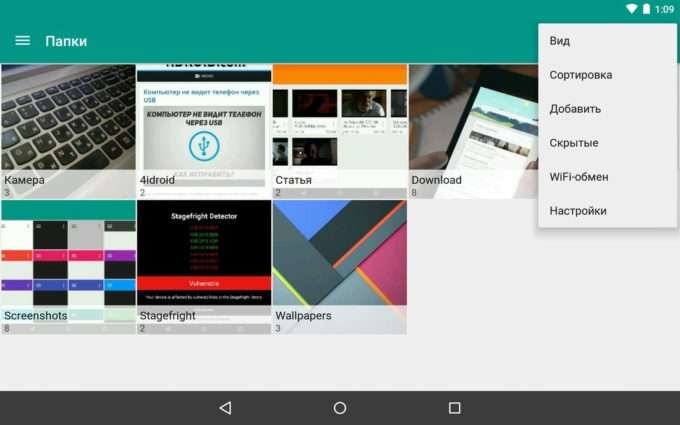

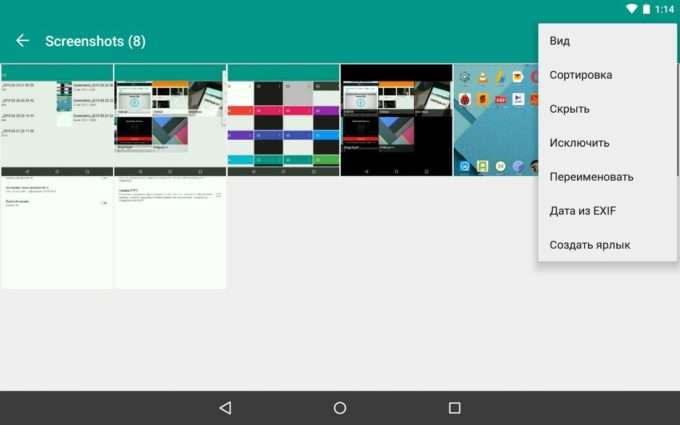

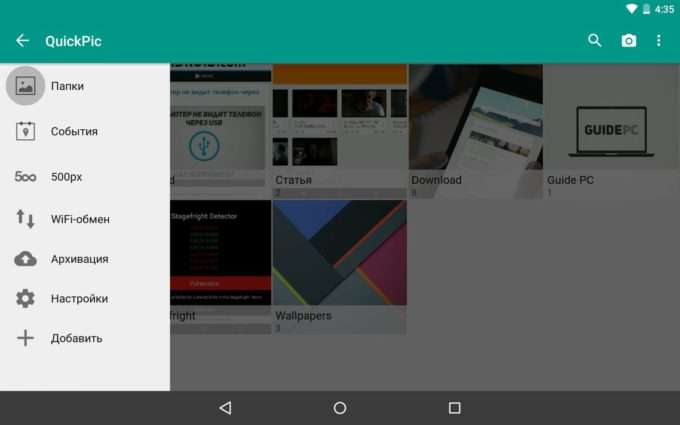
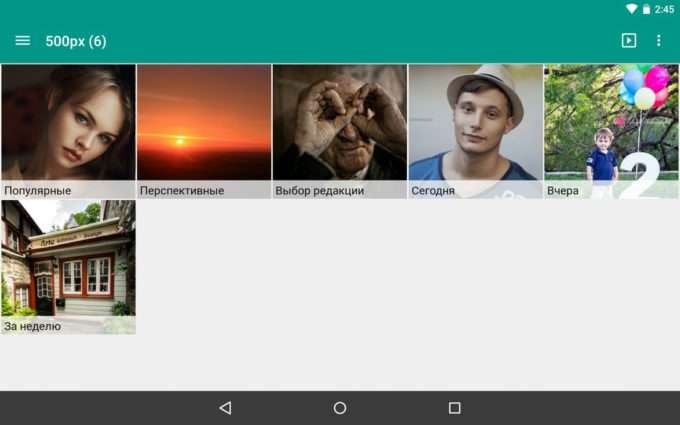

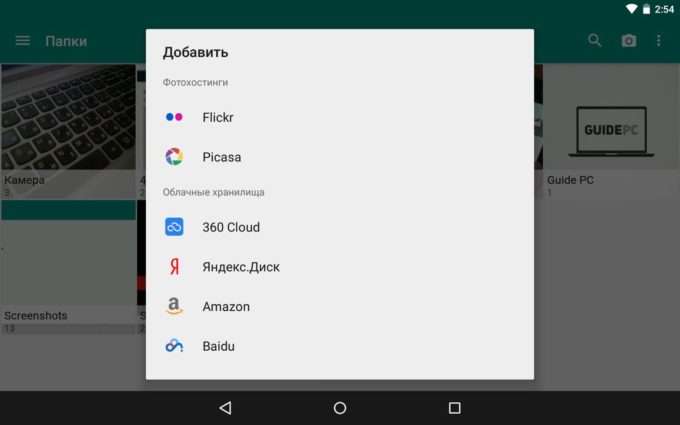

 15.08.2012
15.08.2012  Алексей Громов
Алексей Громов

